文件exe文件在电脑上怎么打开
exe文件在电脑上怎么打开
电脑上的exe文件打不开方法处理集锦
来源 68design.net作者孙晔投稿2020年09月12日 16:27网友评论 2条点击 33668
电脑上的exe文件不能打开了提示找不到1***组件电脑上的. exe文件不能打开了
我电脑上的.exe文件不能打开了
一打开就会跑出“打开方式”
中午没事就搜索了一些方法来应对之,希望您在以后为此发愁时,这篇文章可以帮您解决.这些方法也放在了我的博客上,有空的时候大家也去踩踩.
至于不能运行cmd的解决办法
可以随便写一个.bat文件 比如新建一个文本文档在里面打如 cmd.exe
保存为 1.bat 名字随意 文件类型选所有文件运行就可以了
恢复EXE文件关联的方法
1,先将Windows 目录下的注册表编辑器“Regedit. exe”改为“Regedit.com” 然后运行它依次找到HKEY_CLASSES_ROOT\\exef il e\\shell\\open\\command双击“默认”字符串将其数值改为"%1" %*就可以了。 2,在DOS下运行“ftype exefile=%1 %*”或“assoc .exe=exefile”命令也可以恢复EXE文件的关联。
3,打开“我的电脑” 进入菜单“工具”→“文件夹选项”→“文件类型” 这时在现有的文件类型中找不到扩展名为exe的文件类型没关系单击“新建”弹出“新建扩展名”对话框在“文件扩展名”框中填入“exe” 接着单击“高级” 在“关联的文件类型”下拉框中选择“应用程序” 单击“确定”返回最后单击“应用”后关闭对话框。
EXE文件关联丢失的解决方法
发布时间 2020-10-29 blackangle点击: 5838
EXE文件关联丢失的解决方法
一个十分棘手的问题就是进入Windows 2000后所有扩展名为EXE的文件都不能运行了。现将发现和解决这一问题的过程及体会写成下文希望在今后碰到类似问题时会对大家有所帮助。
故障现象
一日开机后进入Windows 2000突然弹出了一个对话框标题为“C:\ProgramFiles\Microsoft off ice\OSA9.EXE” 提示信息为“该文件没有关联程序执行该操作。请在控制面板的文件夹选项中创建关联程序” 。我十分吃惊心想会不会所有扩展名为E XE的文件都不能运行果然双击桌面上所有与EX E文件链接的快捷方式图标都不能打开相应的程序这下我可急出了一身冷汗。
故障分析
一定是某个软件甚至可能是病毒把扩展名为EXE的文件关联删除或修改了因此按照前面对话框的提示从控制面板中执行“文件夹选项”命令选择“文件类型”标签在“已注册的文件类型”列表中找不到扩展名EXE和它的文件关联。试着按[新建]按钮在“文件扩展名”后输入“.exe” 按[高级]按钮系统自动将其文件类型定义为“应用程序” 按[确定]按钮后在“已注册的文件类型”列表中出现了扩展名“E XE” 选择它后按[更改]按钮系统要求选择要使用的程序可是到底要选择什么应用程序来打开E XE文件看来这个方法无效只好按[取消]按钮返回“文件夹选项”对话框。 由于以前我从没听说要为扩展名为“. exe”的文件建立文件关联所以在“已注册的文件类型”列表中选择“EXE应用程序” 并按[删除]按钮将它删除。 由于所有EXE文件都不能执行所以也无法用注册表编辑器(因为我只能运行Regedit. exe或Regedit32.exe来打开注册表编辑器)来修改注册表看来只好重新启动计算机了。在出
现“正在启动Windows„”时按[F8]键 出现“Windows 2000高级选项菜单” 选其中的“最后一次正确的配置” 进入Windows 2000时仍然报错。只好再次重新启动这次选“安全模式” 虽然没有报错但仍不能运行EXE文件。再试试“带命令行提示的安全模式”选项启动成功后在命令提示符窗口的命令行输入 help | more( “| ”是管道符号在键盘上位于Backspace键左边) 在系统显示的信息第一行我看到了如下信息“ASSOC Displays or modifies file extension associations” 大致意思是“ASSOC显示或修改文件扩展名关联” 。心中顿时一喜别急按任意键继续查看又看到了如下信息“FTYPE Displays or modifies file types used in file extensionassociations. ” 大意是“FTYPE显示或修改用在文件扩展名关联中的文件类型” 原来在命令提示符窗口还隐藏着这两个特殊命令可以用来设置文件扩展名关联。于是在命令行分别输入“help assoc”和“help ftype”两个命令获取了它们的使用方法接着通过下面的设置终于解决了E XE文件不能运行的故障。
故障解决
先在命令行command输入 ass oc .exe来显示EXE文件关联系统显示“没有为扩展名.e xe找到文件关联” 难怪EXE文件都不能执行。接着输入 ft ype | more来分屏显示系统中所有的文件类型其中有一行显示为“exef il e="%1" %*” 难道只要将EXE文件与“exef ile”关联故障就会解决于是在命令行输入 assoc . exe=exefile(assoc与.exe之间有一空格) 屏幕显示“. exe=exefile” 。现在关闭命令提示符窗口按
[Ctrl+Alt+Del]组合键调出“Windows安全”窗口按[关机]按钮后选择“重新启动”选项按正常模式启动Windows 2000后所有的EXE文件都能正常运行了。
几点体会
事后重新在控制面板中执行文件夹选项命令选择“文件类型”标签发现在“已注册的文件类型”列表中没有EXE也没有BAT和CO M等文件类型说明用文件夹选项命令无法创建这些类型的文件关联我们只能在命令提示符窗口中用ASS OC和FTYPE两个命令来设置。
另外最后一条鱼所说的利用regedit. com的方法应该是最行之有效的办法。
1、修改regedit.exe为regedit.com
2、 HKEY_CLASSES_ROOT\exef i l e\shel l\open\command下的default,键值为"%1" %*
2020-8-23 15:27
满意回答
1,首先结束病毒进程(由于病毒关联了exe文件,运行exe文件会激活病毒,需要用第三方进程管理软件并改名运行来结束病毒进程,如冰刃,将其主文件*. exe改名为*.com运行)
结束进程:
&Windows%\CSRSS. exe(或services.exe、 winlogon.exe、 lsass.exe等等)
%Windows%\ExERoute.exe
2,点击下载Regfix.rar将里边的Regfix.exe改名为Regfix.com后运行并修复exe关联.
3,还原被病毒修改的注册表内容:
注册表打开方法开始----运行----输入regedit --点确定
打开注册表编辑器,需要修改以下内容:exe文件在电脑上怎么打开。
HKEY_CLAS SES_ROOT\. lnk\S he l lNew\\comman d
HKEY_CLAS SES_ROOT\.bf c\S he l lNew\\comman d
HKEY_CLASSES_ROOT\cpl f i l e\Shel l\cplopen\command\\
HKEY_CLAS SES_ROOT\dunf i l e\She l l\open\command\\
HKEY_CLASSES_ROOT\f i l e\Shel l\open\command\\
HKEY_CLAS SES_ROOT\htmlf i le\She l l\Pri nt\command\\
HKEY_CLASSES_ROOT\inf f i l e\Shel l\Install\command\\
HKEY_CLASSES_ROOT\Int ernetShortcut\Shel l\open\command\\
HKEY_CLASSES_ROOT\scrf il e\Shel l\Install\command\\
HKEY_CLAS SES_ROOT\te l net\Sh e l l\op en\comman d\\
HKEY_CLASSES_ROOT\Int ernetShortcut\Shel l\open\command\\
HKEY_CLASSES_ROOT\scrf il e\Shel l\Install\command\\
HKEY_CLASSES_ROOT\script letfile\Shel l\Generate Typelib\command\\HKEY_CLAS SES_ROOT\Unknown\She l l\openas\command\\
HKEY_CLAS SES_ROOT\dunf i l e\She l l\open\command\\
HKE Y_L OCA L_MACH INE\SO FTWARE\MI CRO SOF T\S har e d
Tool s\MSInfo\ToolSets\MSInfo\hdwwi z\\command 将以上注册表键值下的"rundll32. com", "finder.com", "command.pif"改为"rundl l32.exe"
HKEY_CLASSES_ROOT\htmlf i le\She l l\open\c ommand\\
HKEY_CLASSES_ROOT\App l icati ons\iexpl ore.exe\She l l\open\command\\HKEY_CLAS SES_ROOT\CLS ID\{871C5380-42A0-1069-A2EA-
08002B30309D}\Shel l\OpenHomePage\c ommand\\
HKEY_CLASSES_ROOT\f tp\She l l\open\c ommand\\
将以上键值下的"iexplore. com"改为"iexplore. exe"
HKEY_CLAS SES_ROOT\htm lf i le\She l l\opennew\c ommand\\
HKEY_CLAS SES_ROOT\htt p\She l l\open\command\\
将以上键值下内容修改为"%SystemRoot%\Program Files\Internet
Explorer\iexplore.exe"
HKEY_CLAS SES_ROOT\Dri ve\She l l\f ind\c ommand\\
将以上键值下的"explorer1.com"改为"iexplore.exe"
HKEY_C LAS SES_RO OT\.ex e\\
将以上键值下的"(默认)"修改为"exef ile"
HKE Y_L OCA L_MACH INE\SO FTWARE\MI CRO SOF T\W IND OW S
NT\CURRENTVERSION\Winlogon\\Shell 将以上键值下的"Explorer.exe 1"修改为"Explorer. exe"
HKE Y_C URR ENT_US ER\SOFTWA RE\MI C ROS OFT\I n t er ne t
Explorer\Main\\Check_Associations
将以上键值下的"No"修改为"Ye s"
删除HKCR\winf iles
删除病毒自启动项和病毒信息:
HKEY_L OCAL_MACH INE\SOFTWARE\MI CRO SOFT\W i nd ow s\CURRENTVER S I ON\RUN\\To rj anProgram "%Windows%\CSRSS.exe" (或services. exe)
HKEY_CURRENT_USER\SOFTWARE\VB and VBA Program Sett ings
删除HKLM\S OFTWARE\M I CROSOFT\Wi n dow s\CURRENT VERS I ON子键(注意不是C URR ENT VER S I ON子键删中间有空格的那个别删错了! )
4,最后删除病毒文件:
C:\WINDOWS\f inder. com
C:\WINDOWS\expl orer.com
感谢您的阅读希望文章能帮助到您。
C:\WINDOWS\1.com
C:\WINDOWS\ExERout e.exe
C:\WINDOWS\syst em32\rund l l32.com
C:\WINDOWS\syst em32\f inder. com
C:\WINDOWS\syst em32\command.pi f
C:\WINDOWS\s yst em32\MSCONFI G.COM
C:\WINDOWS\syst em32\dxdi ag. com
C:\WINDOWS\system32\regedit.com
D:\aut orun. i nf
D:\pagefile
D:\comman d.c omc:\windows\winlogon.exe
C:\Program Files\Internet Explorer\iexplore. com
C:\WINDOWS\Debug\DebugProgram. exe
C:\WINDOWS\s yst em32\MSWI NSCK.OCX
C:\Program Files\Common Files\iexplore.pif
D:\comman d.c om
C:\WINDOWS\EXERT.e xe
C:\WINDOWS\LSAS S.exe
试试看吧exe文件在电脑上怎么打开篇二《EXE文件打不开,不能打开EXE程序的解决办法》
EXE文件打不开,不能打开E XE程序的解决办法
电脑上的exe文件不能打开了提示找不到1***组件电脑上的. exe文件不能打开了我电脑上的.exe文件不能打开了
一打开就会跑出“打开方式”
中午没事就搜索了一些方法来应对之,希望您在以后为此发愁时,这篇文章可以帮您解决.这些方法也放在了我的博客上,有空的时候大家也去踩踩.
exe文件在电脑
上怎么打开。
至于不能运行cmd的解决办法
可以随便写一个.bat文件 比如新建一个文本文档在里面打如 cmd.exe
保存为 1.bat 名字随意 文件类型选所有文件运行就可以了
恢复EXE文件关联的方法
1,先将Windows 目录下的注册表编辑器“Regedit. exe”改为“Regedit.com” 然后运行它依次找到HKEY_CLASSES_ROOT\\exef il e\\shell\\open\\command双击“默认”字符串将其数值改为"%1" %*就可以了。
2,在DOS下运行“ftype exefile=%1 %*”或“assoc .exe=exef ile”命令也可以恢复EXE文件的关联。
3,打开“我的电脑” 进入菜单“工具”→“文件夹选项”→“文件类型” 这时在现有的文件类型中找不到扩展名为exe的文件类型没关系单击“新建”弹出“新建扩展名”对话框在“文件扩展名”框中填入“exe” 接着单击“高级” 在“关联的文件类型”下拉框中选择“应用程序” 单击“确定”返回最后单击“应用”后关闭对话框。
EXE文件关联丢失的解决方法
发布时间 2020-10-29 blackangle点击: 5838
EXE文件关联丢失的解决方法
一个十分棘手的问题就是进入Windows 2000后所有扩展名为EXE的文件都不能运行了。现将发现和解决这一问题的过程及体会写成下文希望在今后碰到类似问题时会对大家有所帮助。
故障现象
一日开机后进入Windows 2000突然弹出了一个对话框标题为“C:\ProgramFiles\Microsoft off ice\OSA9.EXE”
提示信息为“该文件没有关联程序执行该操作。请在控制面板的文件夹选项中创建关联程序” 。我十分吃惊心想会不会所有扩展名为EXE的文件都不能运行果然双击桌面上所有与EXE文件链接的快捷方式图标都不能打开相应的程序这下我可急出了一身冷汗。 故障分析
一定是某个软件甚至可能是病毒把扩展名为EXE的文件关联删除或修改了因此按照前面对话框的提示从控制面板中执行“文件夹选项”命令选择“文件类型”标签在“已注册的文件类型”列表中找不到扩展名EXE和它的文件关联。试着按[新建]按钮在“文件扩展名”后输入“.exe” 按[高级]按钮系统自动将其文件类型定义为“应用程
序” 按[确定]按钮后在“已注册的文件类型”列表中出现了扩展名“E XE” 选择它后按[更改]按钮系统要求选择要使用的程序可是到底要选择什么应用程序来打开E XE文件看来这个方法无效只好按[取消]按钮返回“文件夹选项”对话框。 由于以前我从没听说要为扩展名为“. exe”的文件建立文件关联所以在“已注册的文件类型”列表中选择“EXE应用程序” 并按[删除]按钮将它删除。 由于所有EXE文件都不能执行所以也无法用注册表编辑器(因为我只能运行Regedit. exe或Regedit32.exe来打开注册表编辑器)来修改注册表看来只好重新启动计算机了。在出现“正在启动Windows„”时按[F8]键 出现“Windows 2000高级选项菜单” 选其中的“最后一次正确的配置” 进入Windows 2000时仍然报错。只好再次重新启动这次选“安全模式” 虽然没有报错但仍不能运行E XE文件。再试试“带命令行提示的安全模式”选项启动成功后在命令提示符窗口的命令行输入 help | more( “|”是管道符号在键盘上位于Backspace键左边) 在系统显示的信息第一行我看到了如下信息“ASSOC Displays or modifies fileextension associations” 大致意思是“ASSOC显示或修改文件扩展名关联” 。心中顿时一喜别急按任意键继续查看又看到了如下信息“FTYPE Displays or modifiesfile types used in file extension associations. ” 大意是“FTYPE显示或修改用在文件扩展名关联中的文件类型” 原来在命令提示符窗口还隐藏着这两个特殊命令可以用来设置文件扩展名关联。于是在命令行分别输入“help assoc”和“help ftype”两个命令获取了它们的使用方法接着通过下面的设置终于解决了EXE文件不能运行的故障。
故障解决
先在命令行command输入 ass oc .exe来显示EXE文件关联系统显示“没有为扩展名.e xe找到文件关联” 难怪EXE文件都不能执行。接着输入 ft ype | more来分屏显示系统中所有的文件类型其中有一行显示为“exef il e="%1" %*” 难道只要将EXE文件与“exef ile”关联故障就会解决于是在命令行输入 assoc . exe=exefile(assoc与.exe之间有一空格) 屏幕
显示“.exe=exef ile” 。现在关闭命令提示符窗口按[Ctrl+Alt+Del]组合键调出“Windows安全”窗口按[关机]按钮后选择“重新启动”选项按正常模式启动Windows 2000后所有的EXE文件都能正常运行了。
几点体会
事后重新在控制面板中执行文件夹选项命令选择“文件类型”标签发现在“已注册的文件类型”列表中没有EXE也没有BAT和CO M等文件类型说明用文件夹选项命令无法创建这些类型的文件关联我们只能在命令提示符窗口中用ASS OC和FTYPE两个命令来设置。 另外最后一条鱼所说的利用regedit. com的方法应该是最行之有效的办法。
1、修改regedit.exe为regedit.com
2、 HKEY_CLASSES_ROOT\exef i l e\shel l\open\command下的default,键值为"%1" %*
exe文件在电脑上怎么打开篇三《电脑上打开摄像头的方法》
随着微软Windows7越来越受欢迎很多人都装上了win7。不过计算机里面摄像头的图标消失了哪要哪里打开呢?要如何才能解决这个问题呢?下面就由小编来给大家说说电脑上打开摄像头的方法。
电脑上打开摄像头的方法
打开开始菜单右键“计算机”选择“管理” 。
在“计算机管理”窗口左边一栏双击“设备管理器” 。然后从右边栏中找到“图像设备” 点开。在摄像头设备上右键鼠标选择“属性” 。
在“驱动程序”选项卡上单击“驱动程序详细信息” 可以看到. exe文件的详细路径(通常位于系统盘W indows文件夹下) 。
在系统盘中循路径找到这个程序文件右键鼠标选择“创建快捷方式” 存放到桌面上。
回到桌面右键单击快捷方式 “复制” 。然后打开如下文件夹
系统盘:\Users\用户名\AppData\Roaming\Microsoft\Windows\Network Shortcuts
例如C:\Users\xiaoyi\AppData\Roaming\Mi crosoft\Windows\Network
Shortcuts (AppData是隐藏文件夹。如果看不到请点击“组织” -〉 “文件夹和搜索选项” 。在“查看”选项卡上点选“显示隐藏的文件、文件夹和驱动器” 。 )
将快捷方式“粘贴”进来。
打开“计算机” 现在就可以看到摄像头图标了。
总结
以上就是小编为大家提供的电脑上怎么打开摄像头的解决方法希望能帮助到大家! ! !最后希望大家生活越来越好。exe文件在电脑上怎么打开篇四《电脑打不开EXE文件的解决技巧》
在电脑系统中 exe是应用程序的扩展名如果在打开exe文件时弹出选择打开方式的对话框那么很有可能是exe的文件关联遭到了病毒的破坏。对于这样的问题我们应该如何修复呢?跟着小编一起来看看下面的具体解决方法。
电脑打不开EXE文件的解决技巧
- 文件exe文件在电脑上怎么打开相关文档
- 文件pdf文件怎么打开?是不是一定要下载阅读器?
- 文件阅读PDF文件一定要下载PDF阅读器?PDF文件怎么快速打开?
- 文件PDF文件怎么打开?PDF文件打开需要什么软件?
- 文件PDF格式文件用什么软件打开?打开PDF该怎么操作?
- 文件pdf文件怎么打开?Pdf文件有哪些打开方式?
- 打开打开PDF文件的方法有哪些?怎么打开PDF文件?
3G流量免费高防CDN 50-200G防御
简介酷盾安全怎么样?酷盾安全,隶属于云南酷番云计算有限公司,主要提供高防CDN服务,高防服务器等,分为中国境内CDN,和境外CDN和二个产品,均支持SSL。目前CDN处于内测阶段,目前是免费的,套餐包0.01一个。3G流量(高防CDN)用完了继续续费或者购买升级包即可。有兴趣的可以看看,需要实名的。官方网站: :点击进入官网云南酷番云计算有限公司优惠方案流量3G,用完了不够再次购买或者升级套餐流量...
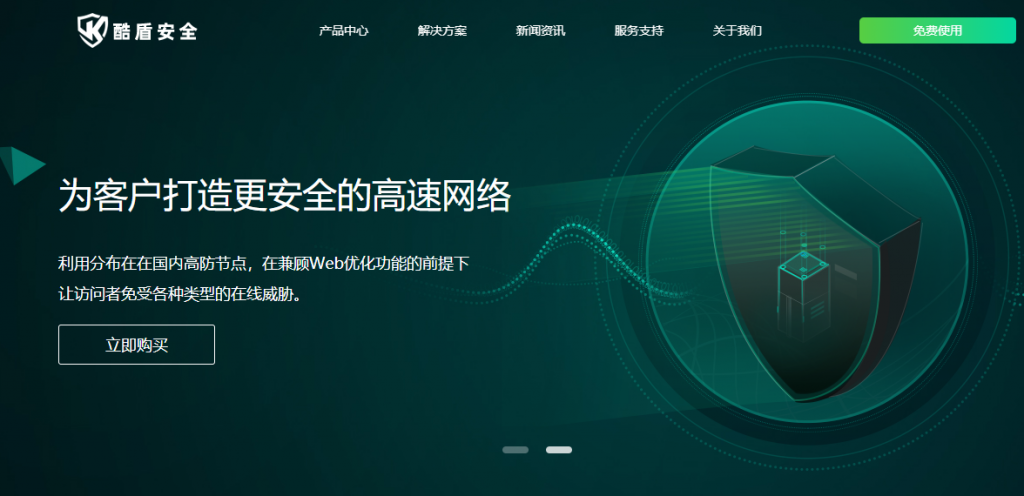
Megalayer 香港CN2优化线路VPS主机速度和性能综合评测
对于Megalayer云服务器提供商在之前也有对于他们家的美国服务器和香港服务器进行过评测和介绍,但是对于大部分网友来说需要独立服务器和站群服务器并不是特别的普及,我们很多网友使用较多的还是云服务器或者VPS主机比较多。在前面也有在"Megalayer新增香港VPS主机 1GB内存 50GB SSD 2M带宽 月59元"文章中有介绍到Megalayer商家有新增香港CN2优化VPS主机。那时候看这...

819云互联 香港 日本 美国 2核4G 18元 8核8G 39元 免费空间 免费CDN 香港 E3 16G 20M 230元/月
819云互联是海外领先的互联网业务平台服务提供商。专注为用户提供低价高性能云计算产品,致力于云计算应用的易用性开发,并引导云计算在国内普及。目前平台研发以及运营云服务基础设施服务平台(IaaS),面向全球客户提供基于云计算的IT解决方案与客户服务,拥有丰富的海外资源、香港,日本,美国等各国优质的IDC资源。官方网站:https://www.819yun.com香港特价物理服务器:地区CPU内存带宽...
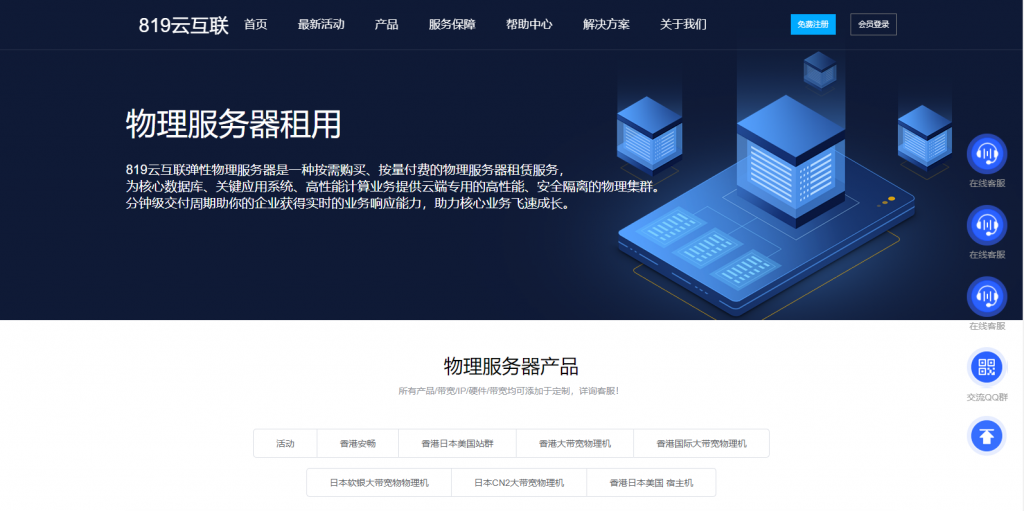
-
根目录请问什么是根目录百度k站百度是怎么样k站的呢?weipin唯品金融是什么?大家基本都怎么用呢?行业关键词为什么有些行业关键词竟价出价很低有些行业很高外网和内网外网和内网的区别优酷路由宝怎么赚钱优酷路由宝是如何赚钱的?天天酷跑刷积分教程葫芦侠3楼几十万的积分怎么刷天天酷跑积分怎么刷金山杀毒怎么样金山杀毒怎么样?显卡温度多少正常显卡温度多少算正常中小企业信息化信息化为中小企业发展带来了哪些机遇